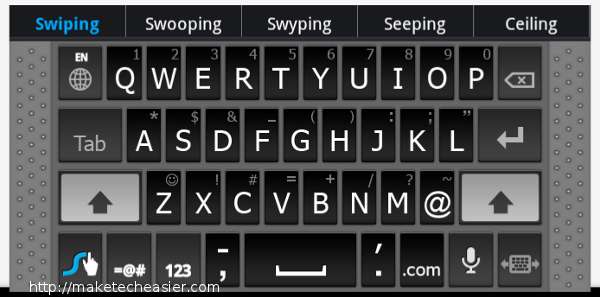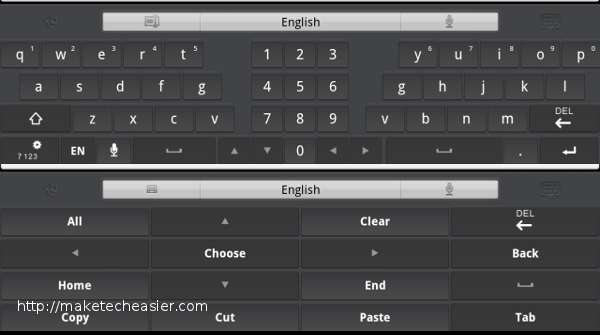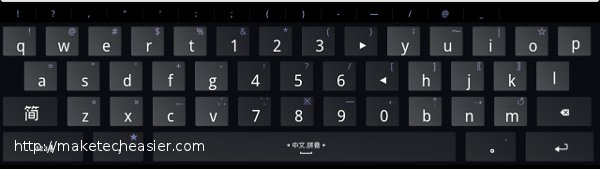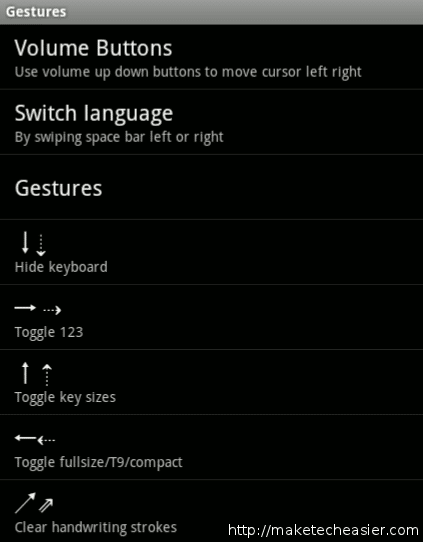Sur une tablette, autre que l’écran, l’élément suivant le plus utilisé est le clavier. Dans la plupart des tablettes Android que j’ai rencontrées, le clavier par défaut est toujours mal fait, et bien qu’il soit utilisable, ce n’est toujours pas un bon outil pour améliorer la productivité. Contrairement à l’iPad où vous n’avez pas le choix du clavier, il existe des tonnes d’applications de clavier sur le marché que vous pouvez installer et utiliser, soit gratuitement, soit pour un prix. Ci-dessous, jetons un coup d’œil à certains des claviers gratuits et populaires pour tablette Android.
Contenu
1. Clavier de pirate
Hacker Keyboard est mon préféré car il imite complètement le clavier physique afin que vous n’ayez pas à apprendre une nouvelle disposition de clavier et à vous perdre sur la position de chaque caractère.
Hacker Keyboard utilise une disposition qwerty et est livré avec Ctrl, Tab, Alt, Esc et même le bouton Fn. Ceci est particulièrement utile si vous utilisez l’émulateur Connectbot ou Terminal pour l’accès SSH. Ce que j’aime le plus, ce sont les touches fléchées haut/bas/gauche/droite. Je suis passé à un autre clavier et j’y reviens principalement pour cette fonctionnalité uniquement.
Une chose qu’il ne vient pas avec est la fonction de correction automatique. Si vous comptez beaucoup sur cette fonctionnalité, ce clavier n’est pas pour vous.
Hacker Keyboard (lien du marché)
2. Swipez
Au lieu de taper des caractères individuels sur le clavier, Swype vous permet de former des mots en faisant glisser vos doigts sur le clavier. Il est rapide, intuitif et précis. Pour ceux qui aiment taper plus vite avec un seul doigt, Swype est fait pour vous.
Swype pour tablette se décline en deux modes différents : le mode pleine largeur et un mode compact. Le mode pleine largeur est plus adapté à la saisie à deux mains tandis que le mode compact est plus adapté au balayage. Une bonne chose à propos du mode compact est que vous pouvez le déplacer vers la gauche, le centre, la droite ou n’importe où en bas en fonction de votre style de balayage.
Swype est bon pour la saisie rapide, mais si votre travail vous oblige à utiliser beaucoup de caractères spéciaux, Swype peut être trop gênant pour vous car tous les caractères spéciaux ne sont pas facilement accessibles.
Swype n’est pas disponible sur le marché Android. Pour l’obtenir, accédez au site Web de Swype et téléchargez le programme d’installation.
3. GO Clavier
L’équipe GO Dev doit être l’équipe de développement la plus prolifique et la plus populaire de la communauté Android, ayant publié le populaire GO Launcher et de nombreuses autres applications GO utiles. Le clavier GO est un autre de leur excellent produit.
Le GO Keyboard est un hybride de Swype et de Hacker Keyboard. Vous pouvez balayer pour former un mot ou saisir un caractère à la fois. Il est également livré avec la correction automatique, la prédiction de texte et la prise en charge de plusieurs langues (le dictionnaire doit être téléchargé séparément).
La disposition du clavier peut être configurée à la fois pour un téléphone et une tablette (appelé mode Pad dans les paramètres). Pour la tablette, vous pouvez sélectionner une mise en page de base ou une mise en page fractionnée.
GO Keyboard n’est pas uniquement une question de fonctionnalité. Il possède également l’une des plus grandes bibliothèques de thèmes du marché. Recherchez simplement « GO Keyboard Themes » sur le marché et vous pouvez trouver presque toutes sortes de thèmes et de designs que vous pouvez utiliser. Si cela ne suffit pas, vous pouvez même définir l’arrière-plan et la transparence de votre clavier.
Go Keyboard (lien du marché)
4. Clavier Multiling
Le clavier MultiLing est particulièrement utile pour ceux dont la langue maternelle n’est pas l’anglais. Ce clavier vous permet de changer la langue du clavier avec un glissement rapide sur la touche espace.
Le clavier MultiLing prend en charge de nombreuses langues, mais elles ne sont pas installées par défaut. Une fois que vous avez installé l’application clavier principale, vous devez vous rendre sur le marché et télécharger le plug-in pour la langue que vous souhaitez.
Une autre chose à propos du clavier MultiLing est qu’il prend en charge les gestes. Vous pouvez balayer vers le bas (sur le clavier) pour masquer le clavier, balayer vers la droite pour changer le mode de disposition des nombres, balayer en diagonale vers le bas à gauche pour effacer les suggestions et ainsi de suite. Mieux encore, vous pouvez configurer les gestes et ses actions respectives.
Une autre chose que j’aime est le plugin Autotext pour MultiLing Keyboard. Une fois installé, vous pouvez créer votre propre raccourci et l’étendre au texte long lorsque le mot-clé est tapé. Par exemple, je peux taper « bb » et il se développera pour « être de retour ».
En bref, si vous avez besoin d’accéder à un large éventail de langues, à de nombreuses options de configuration et à une capacité de personnalisation, le clavier MultiLing est fait pour vous.
Clavier MultiLing (lien du marché)
Une chose est sûre, la liste ci-dessus n’est pas concluante. Faites-nous savoir quel clavier vous utilisez et pourquoi il est bon pour vous.
Crédit image : BigStockPhoto
Cet article est-il utile ? Oui Non